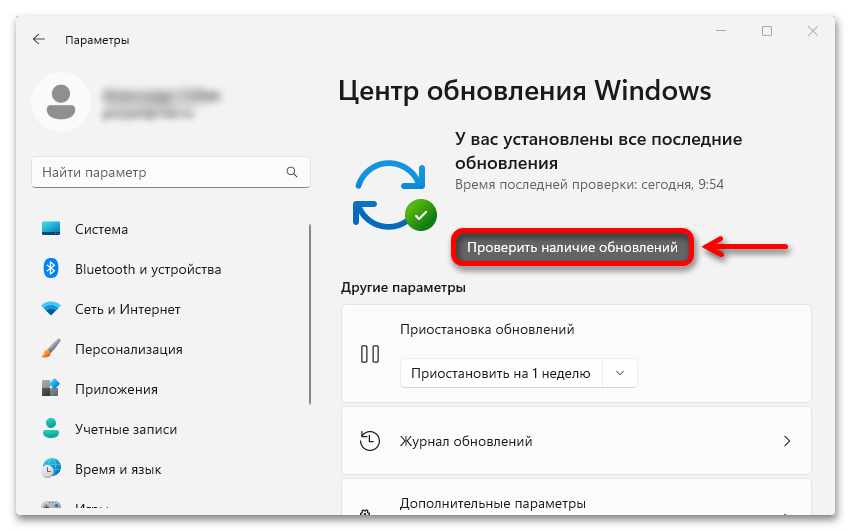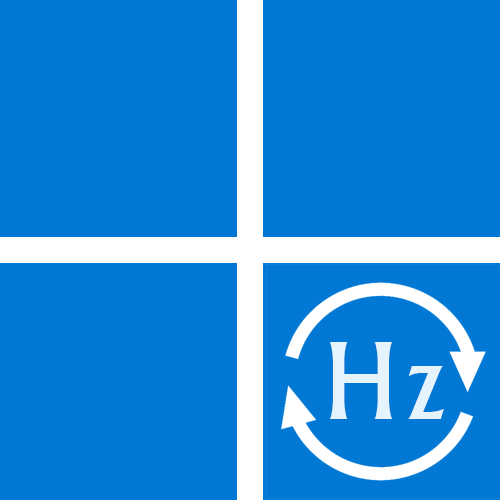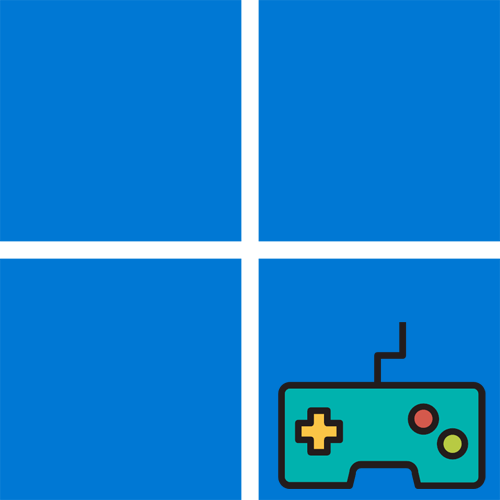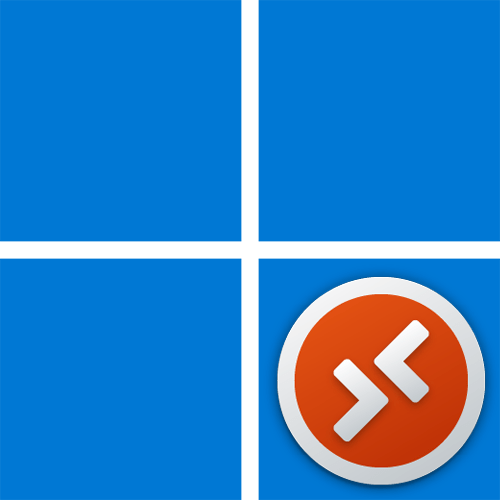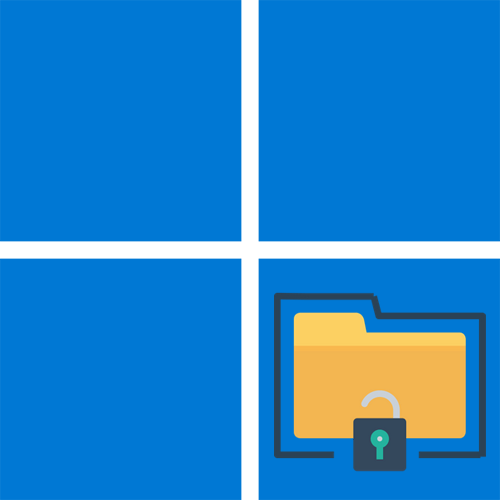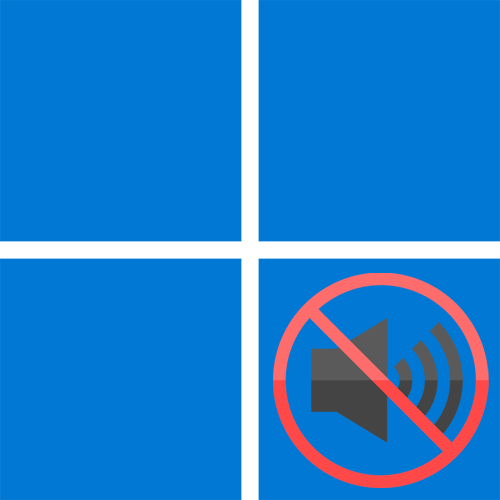Коротка інформація
Змінна частота оновлення – VRR) - функція Windows 11 для повноекранних ігор і додатків, які таку можливість не підтримують. Вона повинна знижувати ризик виникнення розривів зображення, коли на екрані з'являються дефекти у вигляді смуг або відображається відразу кілька кадрів. Таке може статися навіть коли ПК працює на потужному залозі, наприклад, якщо частота оновлення монітора нижче, ніж швидкість з якою графічна карта створює і відправляє йому кадри.
Функція ця не нова, так як технологія синхронізації кадрів з'явилася давно і різні її типи підтримують багато відеокарти і Монітори. При цьому, якщо ви вже якийсь із них користуєтеся, то, за твердженням Microsoft, включення «Variable Refresh Rate» ніяких параметрів не змінить, так як вона не є альтернативою, а просто підсилює загальний ефект.
Включення функції
«Variable Refresh Rate» - функція не обов'язкова, тому якщо ви збираєтеся нею користуватися, доведеться спочатку її включити.
- Відкриваємо меню «Пуск» і викликаємо системні параметри.
- У вкладці «Система»
відкриваємо настройки дисплея,
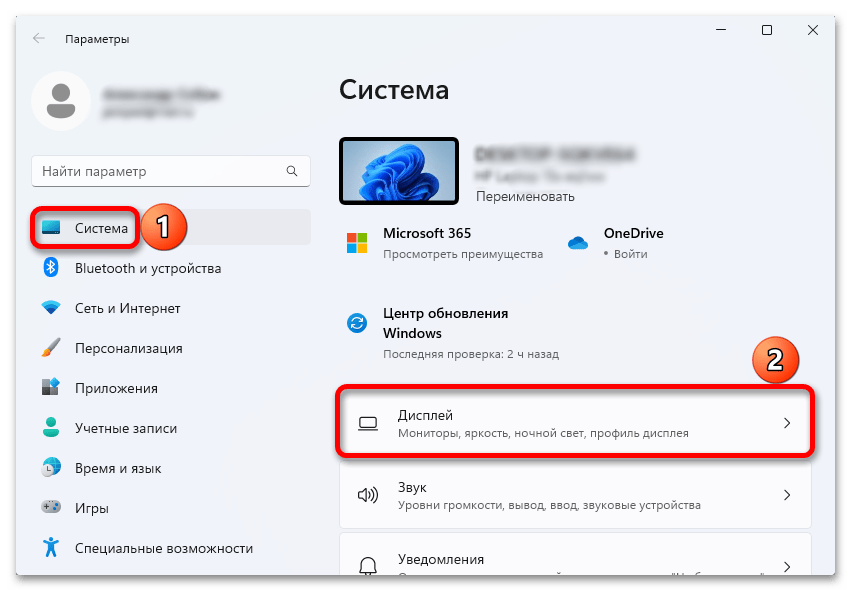
Переходимо в розділ з опціями графіки,
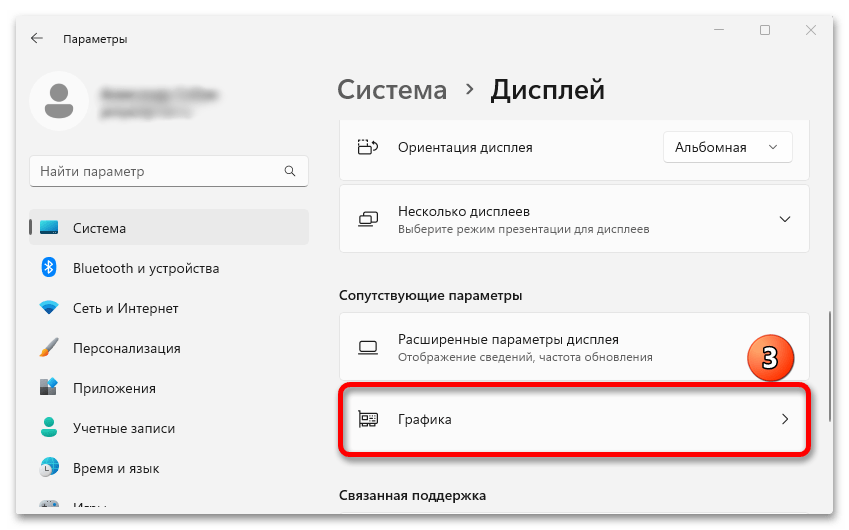
І натискаємо " зміна стандартних параметрів графіки» .
- Переміщаємо повзунок вправо, щоб включити функцію VRR. Якщо гра в цей момент була запущена, її рекомендується перезапустити.
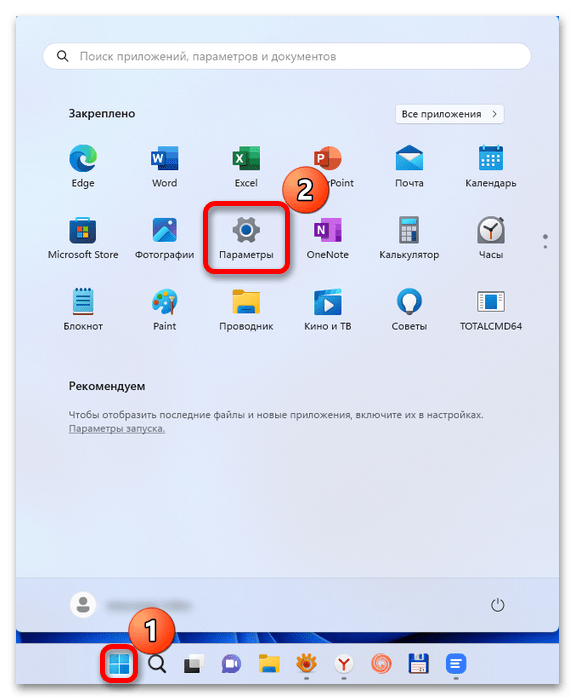
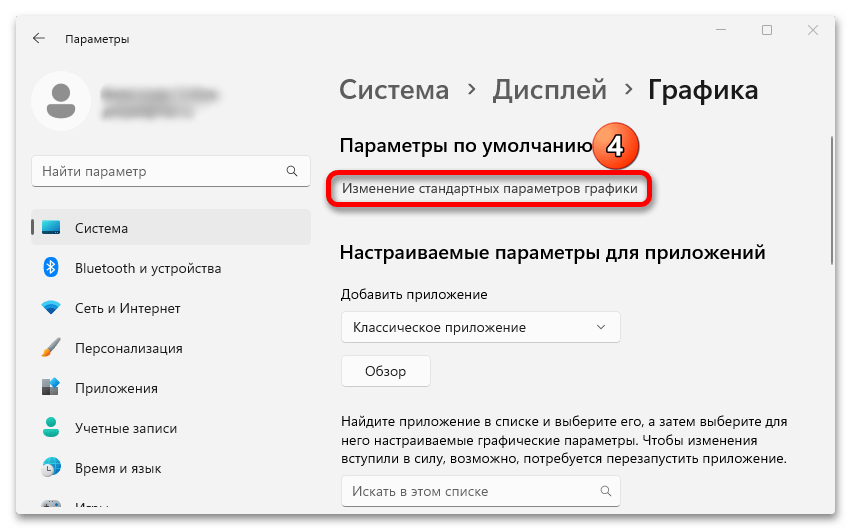
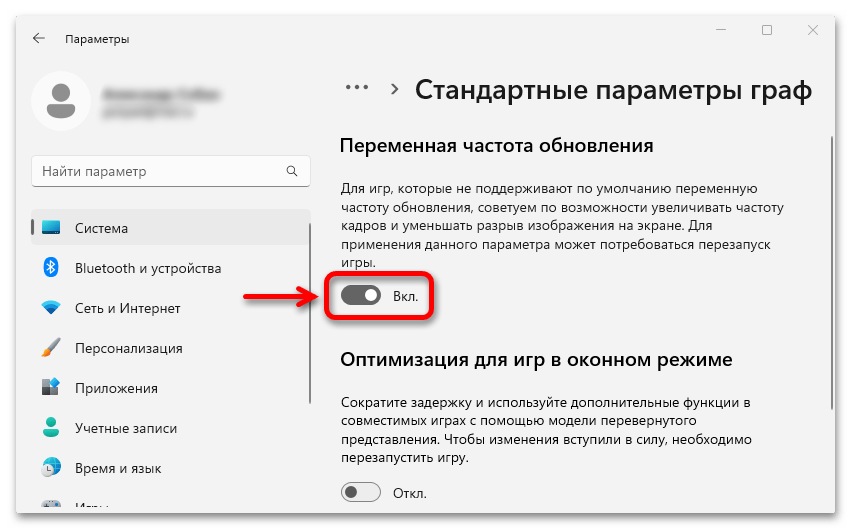
Можливі проблеми
Втім, не всім користувачам доступна ця настройка, наприклад вона буде відсутня, якщо монітор не підтримує «Freesync» , «G-sync» , «Adaptive Sync» або інший варіант технології адаптивної синхронізації. Інформація про це повинна бути в технічних характеристиках пристрою, але функцію можна пошукати і в його налаштуваннях. Покажемо, як це може виглядати, на прикладі монітора LG.
- Викликаємо меню (зазвичай це робиться натисканням відповідної кнопки на його корпусі) і переходимо параметри.
- У розділі " Картинка»
, відкриваємо
" налаштування гри»
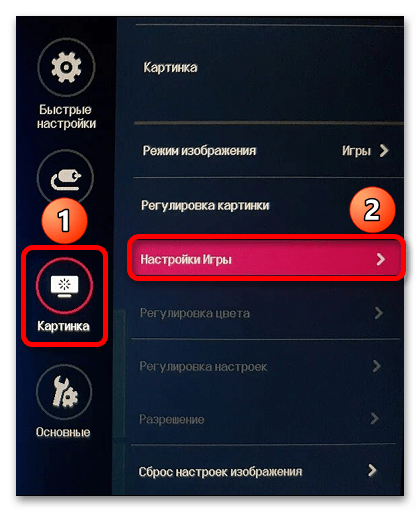
І в даному випадку бачимо функцію «Freesync» .
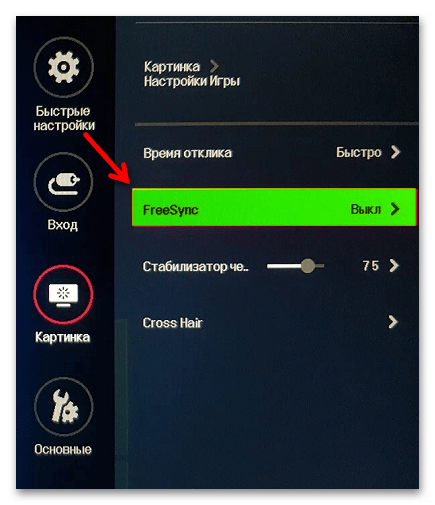
Якщо вона потрібна, вибираємо її
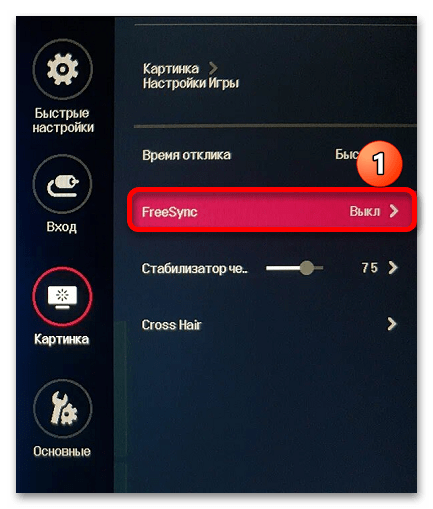
І включаємо.
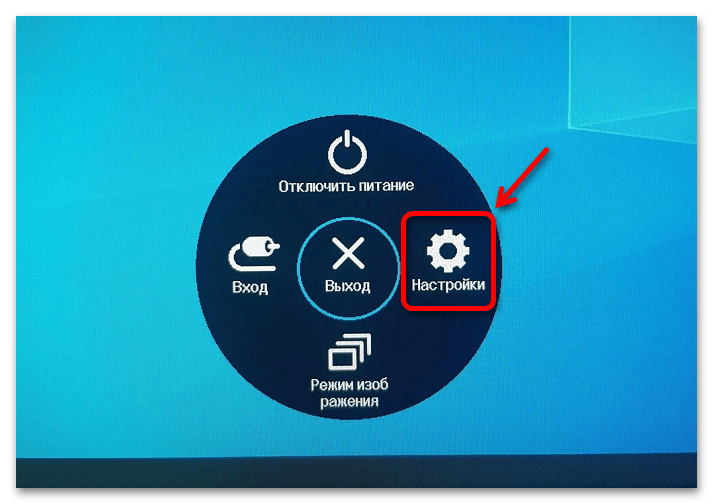
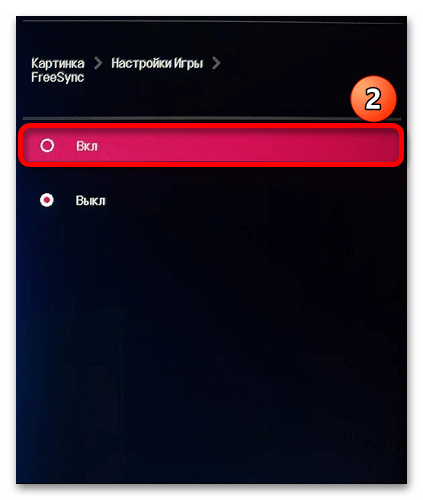
Незважаючи на те що технологія «Variable Refresh Rate» з'явилася ще в десятій версії операційної системи, Windows 11 отримала її не відразу, а тільки в оновленні 22h2. Крім того, графічний процесор, крім підтримки функції адаптивної синхронізації, як у монітора, повинен бути з драйверами WDDM 3.0, які входять у фінальну версію Windows RTM 21h2. Суть в тому, що ці умови повинні бути виконані, тому якщо ви давно не оновлювали ОС, обов'язково зробіть це, використовуючи докладну інструкцію, опубліковану на нашому сайті.
Детальніше: оновлення Windows 11 до останньої версії